Koniec z problemami związanymi z weryfikacją podczas korzystania z VPN
- Jeśli Hulu nie będzie w stanie zweryfikować Twojego adresu e-mail po zalogowaniu, konieczne może być wymuszenie resetowania hasła i wyczyszczenie pamięci podręcznej.
- Upewnij się także, że wprowadzasz prawidłowy adres e-mail, wpisując prawidłowe dane uwierzytelniające, bez literówek.
- Aby rozwiązać ten problem z weryfikacją adresu e-mail, czytaj dalej, aby poznać więcej kroków rozwiązywania problemów.

Gdy Hulu nie będzie w stanie zweryfikować adresu e-mail powiązanego z Twoim kontem, otrzymasz wiadomość Nie możemy teraz zweryfikować adresu e-mail komunikat o błędzie w fazie logowania.
Może to być frustrujące, ale gdy zweryfikujesz swoje dane uwierzytelniające, wszystko powinno wrócić do normalności. Jeśli jednak to nie wystarczy, mamy więcej asów w rękawie.
Dlaczego Hulu ciągle mówi, że nie możemy teraz zweryfikować Twojego adresu e-mail?
Jeśli używasz starego lub nieprawidłowego adresu e-mail lub wprowadziłeś nieprawidłowe dane logowania, Hulu może nie być w stanie zweryfikować Twojej tożsamości.
Ponadto, jeśli próbujesz zarejestrować się z lokalizacji z ograniczeniami geograficznymi, możesz również napotkać ten błąd. A jeśli będziesz próbował zweryfikować zbyt wiele razy, Twoje konto może zostać zablokowane.
- Jak naprawić błąd Hulu „Nie możemy teraz zweryfikować Twojego adresu e-mail”?
- 1. Zresetuj swoje hasło
- 2. Rozwiąż błędy połączenia internetowego
- 3. Użyj VPN
- 4. Wyczyść pamięć podręczną przeglądarki
- 5. Usuń urządzenia ze swojego konta Hulu
- 6. Kontakt z obsługą klienta
Jak naprawić błąd Hulu „Nie możemy teraz zweryfikować Twojego adresu e-mail”?
Najpierw sprawdź następujące podstawowe kroki rozwiązywania problemów:
Jak testujemy, recenzujemy i oceniamy?
Przez ostatnie 6 miesięcy pracowaliśmy nad stworzeniem nowego systemu oceny sposobu, w jaki tworzymy treści. Korzystając z niego, później przerobiliśmy większość naszych artykułów, aby zapewnić praktyczną wiedzę na temat stworzonych przez nas przewodników.
Aby uzyskać więcej szczegółów, możesz przeczytać jak testujemy, recenzujemy i oceniamy w WindowsReport.
- Sprawdź dokładnie, czy wpisujesz poprawny adres e-mail i upewnij się, że nie ma w nim literówek ani dziwnych znaków.
- Upewnij się, że prędkość Internetu jest optymalna, następnie przełącz się z połączenia bezprzewodowego na przewodowe.
- Upewnij się, że Twoja aplikacja Hulu jest aktualna, a także przeglądarka, jeśli jest w wersji internetowej.
- Sprawdź stan serwera Hulu pod kątem jakichkolwiek przerw lub przestojów.
- Upewnij się, że nie przekroczyłeś maksymalnego limitu urządzeń.
1. Zresetuj swoje hasło
Możesz zmusić Hulu do zweryfikowania Twojego adresu e-mail, klikając Zapomniałeś hasła opcję na stronie logowania, aby wymusić reset hasła. Spowoduje to wysłanie kodu weryfikacyjnego na Twój adres e-mail.
Zweryfikuj swój adres e-mail, klikając link, który wysłał Ci Hulu. Jeśli nie widzisz tego e-maila, sprawdź folder ze spamem, wprowadź kod weryfikacyjny i postępuj zgodnie z instrukcjami, aby odzyskać dostęp do swojego konta. Jeśli to możliwe, spróbuj zalogować się z innego urządzenia lub przeglądarki.
2. Rozwiąż błędy połączenia internetowego
Problemy z logowaniem są czasami powiązane z Błąd sieci Hulu, więc najpierw musisz upewnić się, że masz stabilne połączenie internetowe, aby proces logowania przebiegał bezproblemowo. Możesz zacząć od wyłączenia i włączenia routera, aktualizacji sterowników karty sieciowej i zresetowania połączenia.
Upewnij się także, że sieć domowa zarejestrowana na Twoim koncie jest zgodna z Twoim połączeniem, w przeciwnym razie otrzymasz Hulu nie może zweryfikować błędu lokalizacji Twojego domui utracisz dostęp do swojego konta.
Jeśli Twoje połączenie jest w porządku, być może tak jest Aplikacja Hulu nie działa z powodu problemów z serwerem i musisz najpierw poczekać, aż zostanie to naprawione.
3. Użyj VPN
- wciśnij Okna klucz + I.
- Następnie przejdź do Sieć i Internet w lewym menu i kliknij VPN w prawym okienku.

- Kliknij Dodaj VPN aby rozpocząć konfigurację ręczną.

- Wprowadź ustawienia VPN, takie jak typ szyfrowania, adres IP serwera i inne opcje połączenia, a następnie kliknij Ratować.

Możesz wykonać to zadanie za pomocą profesjonalnego rozwiązania VPN. Na przykład ExpressVPN jest znacznie bezpieczniejszy i wydajniejszy niż natywne rozwiązanie Windows.
To oprogramowanie oferuje liczne serwery zlokalizowane w 105 krajach i zawsze możesz znaleźć taki, który będzie odpowiadać Twoim potrzebom i nadal oglądać Hulu bez szwanku.
⇒Zdobądź ExpressVPN tutaj
4. Wyczyść pamięć podręczną przeglądarki
- Kliknij trzy poziome kropki i wybierz Ustawienia.

- Uruchom przeglądarkę. Na tym etapie będziemy korzystać z przeglądarki Google Chrome.
- Iść do Prywatność i ochrona i kliknij Wyczyść dane przeglądania.

- Wybierać Historia przeglądania, Pliki cookie i inne dane witryny, & Obrazy i pliki w pamięci podręcznej, następnie kliknij Wyczyść dane.

Jeśli używasz innych urządzeń do przesyłania strumieniowego, takich jak telefon z Androidem, wyczyść również pamięć podręczną.
- Poprawka: Błąd przepełnienia arytmetycznego podczas konwersji wyrażenia na typ danych INT
- Poprawka: kod błędu Hulu P-DEV317
- Błąd braku prawidłowego bitrate Disney Plus: jak szybko to naprawić
5. Usuń urządzenia ze swojego konta Hulu
- Uruchom aplikację Hulu na innym zalogowanym urządzeniu, jeśli jest dostępne.
- Nawigować do Twoje konto>Oglądaj Hulu na swoich urządzeniach>Zarządzaj urządzeniami.

- Na wyskakującym ekranie wybierz swoje urządzenie i kliknij Usunąć. Powtarzaj ten krok, aż pozostaniesz tylko na bieżącym urządzeniu, na którym się znajdujesz.

Usunięcie podłączonych urządzeń może pomóc w rozwiązaniu problemu, zwłaszcza jeśli wystąpił problem z przełączaniem profili i zostałeś przypadkowo zablokowany.
Jeśli wszystko inne zawiedzie, Kontakt z obsługą klienta przez telefon lub czat online i powiadom ich o problemie, aby mogli pomóc Ci go rozwiązać.
Możesz nie być w stanie zweryfikować swojego adresu e-mail, ponieważ został on przejęty i udostępniony innym którzy nie są autoryzowanymi użytkownikami na Twoim koncie lub po prostu nie pamiętasz oryginalnego adresu e-mail użytego do podpisania w górę.
Hulu może pomóc Ci w odzyskaniu konta, zwłaszcza jeśli Twoją metodą płatności za subskrypcję jest usługa strony trzeciej.
Mamy nadzieję, że ten artykuł zawiera kilka pomysłów, jak rozwiązać problem z weryfikacją adresu e-mail w Hulu. Daj nam znać w komentarzach, jeśli którykolwiek z nich zadziałał lub czy istnieją inne metody, których użyłeś, aby naprawić ten błąd.
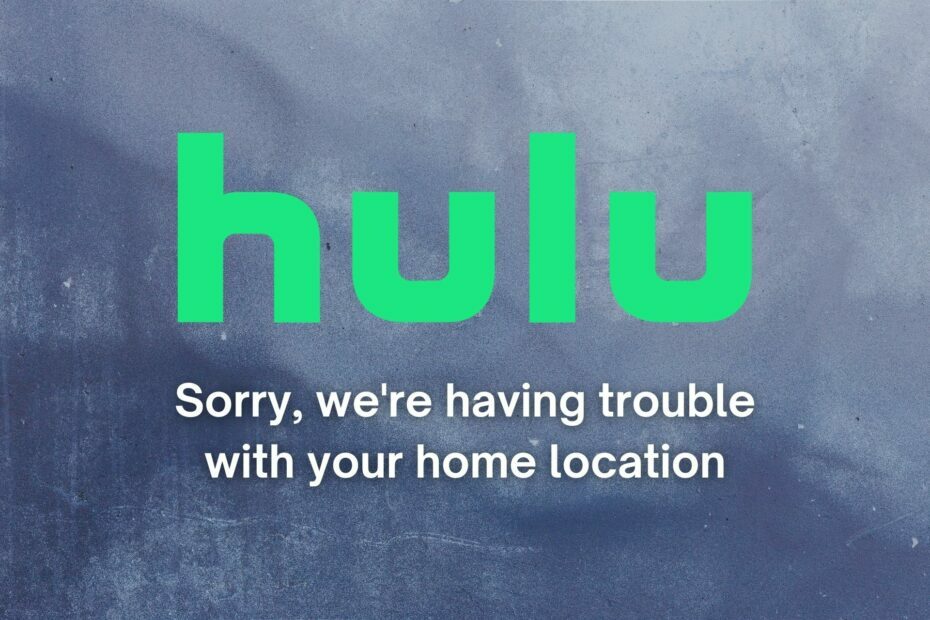
![ExpressVPN nie działa z Hulu [Jak rozwiązać problem]](/f/b5e960b118f5d948c9a54647ac336398.jpg?width=300&height=460)
![[Rozwiązano] Wideo Hulu niedostępne w tej lokalizacji](/f/8a770ffd1097eb434dd5bbb6f890c05a.jpg?width=300&height=460)